如何在 Windows 11/10 上禁用 Chrome 和 Firefox 中的自动更新
所有网络浏览器都支持自动更新。这也包括Google Chrome和Mozilla Firefox。但随着这些更新,浏览器支持新的 Web API(APIs)和更好的渲染。但是这些更新可能会导致许多问题。它包括与某些网站的不兼容、功能的贬值等等。这可能会促使某人停止这些网络浏览器的自动更新。因此,在本指南中,我们将检查如何在Windows 11/10Google Chrome和Mozilla Firefox中的自动更新(stop auto-update)。
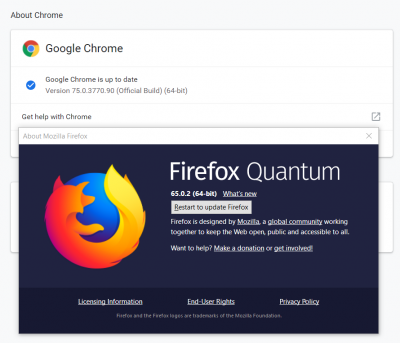
禁用 Chrome 自动更新
对于谷歌浏览器(Google Chrome),有两种方法可以停止谷歌浏览器(Google Chrome)的自动更新。它们是:
- 使用 Windows 服务管理器。
- 使用系统配置(System Configuration)实用程序。
让我们检查一下。
1]使用Windows 服务(Services) 管理器(Manager)
在Windows 搜索框中(Windows Search Box)键入 服务(Services) (Services )并选择适当的结果。
从填充的服务列表中,查找以下两个服务:
- 谷歌更新服务 (gupdate)。
- 谷歌更新服务 (gupdatem)。
一个一个,右键单击它们并选择 属性。(Properties. )确保 服务状态 (Service Status )设置为已 停止。(Stopped.)
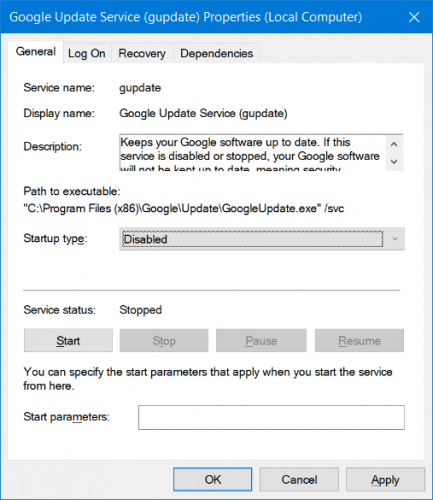
此外,选择 要 禁用的(Disabled. )启动类型 。(Startup Type )选择 应用 (Apply )并选择,确定。(OK.)
重新启动(Reboot)您的计算机,现在将停止Google Chrome的自动更新。
2]使用MSConfig(Using MSConfig)或系统配置(System Configuration)实用程序
在Windows 搜索框中(Windows Search Box)查找 msconfig ,然后选择 系统配置。(System Configuration.)
导航到 服务 (Services )选项卡。

取消选中 (Uncheck )以下条目的条目:
- 谷歌更新服务 (gupdate)。
- 谷歌更新服务 (gupdatem)。
选择 应用 (Apply ),然后选择 确定。(OK.)
重新启动计算机后,您将全部设置好。
在 Firefox 中停止自动更新
打开Mozilla Firefox并选择屏幕右上角的汉堡菜单。选择 选项。(Options.)
在 常规面板下, (General, )导航到 Firefox 更新部分。(Firefox Updates.)
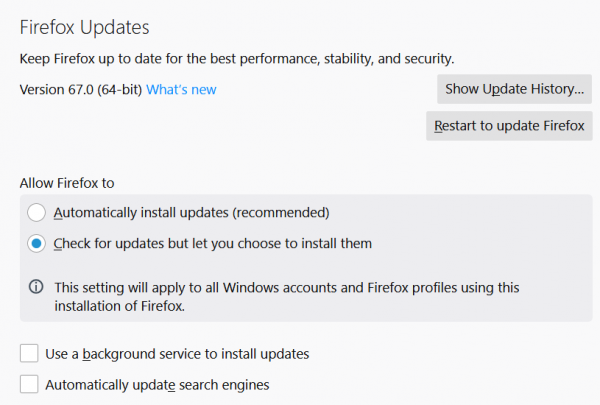
选择 检查更新的单选按钮,但让您选择安装它们。(Check for updates but let you choose to install them.)
此外,取消选中(uncheck)以下选项:
- 使用后台服务安装更新。
- 自动更新搜索引擎。
重新启动Mozilla Firefox浏览器。
虽然您可能有理由在浏览器中禁用自动更新 - 我们建议您保持启用此功能,因为从安全角度来看,拥有始终更新的浏览器非常重要。
Related posts
Restart Chrome,Edge or Firefox在Windows 11/10中没有输出标签
Chrome,Chrome,Firefox,Edge Fix Google Maps Fix Google Maps Windows 11/10
Microsoft Edge Windows 10上的Fix RESULT_CODE_HUNG error
Fix Google Chrome lagging在Windows 11/10中打开缓慢
Open并在Windows 10上使用Chrome Task Manager
如何使PWAs运行在Startup自动Windows 10
如何在Chrome,Edge,Firefox和Opera中制作更大的文本更大?
Fix Chrome仅适用于Incognito Mode Windows 10
Windows 10中的Reset Chrome browser设置为默认设置
如何将网站固定到任务栏或Windows 10中的Start Menu
Firefox,Chrome,Edge,Opera或Internet Explorer Make InPrivate or Incognito shortcuts
如何放大并缩小web browser
从 Chrome、Firefox、Opera、Microsoft Edge 和 Internet Explorer 导出密码
Windows 11/10 Chrome中缺少Fix Scroll bar
如何在Chrome,Firefox,Microsoft Edge和Opera中静音标签
Google Chrome扩展不在Windows 10上工作
Windows 10中Fix Chrome高CPU,Memory or Disk usage
如何在Chrome,Firefox,Edge和Opera中使用移动browser emulator
如何在Windows 10 PC上禁用Chrome中的代理
如何在Windows 10上更改default browser:Chrome,Firefox,Edge
